Produktvariationer, personlig anpassning och färger
![]() Föreställ dig att du har en produkt med flera variationer i färg, typ eller storlek. I stället för att lägga till separata produkter kan du använda variationer, produktpersonalisering och färger för varje produkt.
Föreställ dig att du har en produkt med flera variationer i färg, typ eller storlek. I stället för att lägga till separata produkter kan du använda variationer, produktpersonalisering och färger för varje produkt.
Navigera till Hantering > Produkter, lägg till en ny produkt eller välj en produkt att redigera och klicka på fliken Avancerat.
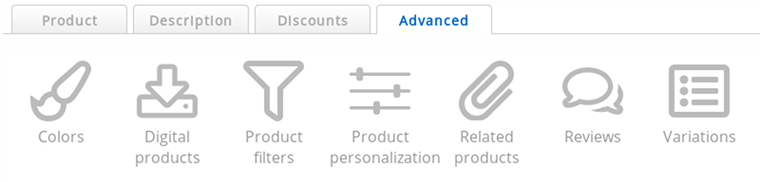
- Variationer (i vissa tillämpningar kallas de för egenskaper eller dimensioner)
- Variationer har var och en sin egen artikelkod. De är i praktiken enskilda produkter som kan variera i pris, vikt och lager.
De är dock knutna till en produkt och visas aldrig i kategorier eller produktlistor.
Exempel: En t-shirt i medium storlek skiljer sig från en t-shirt i stor storlek och har ett separat lager. - Produktpersonalisering (hette tidigare Parametrar)
- Med produktpersonalisering kan dina kunder anpassa dina produkter efter sina önskemål.
Artikelkoden, priset och lagret för produkten förblir detsamma oavsett personalisering.
Exempel: en text på en t-shirt kan vara en personalisering. - Färger
- Färger är egentligen samma sak som produktpersonalisering, men kan ställas in på ett mycket användarvänligt sätt. Den här funktionen har lagts till eftersom produktanpassning kan vara komplicerad för nya användare.
Exempel: En kund kan välja färg på en t-shirt på ett användarvänligt sätt.
Dina kunder kan välja variationer, produktanpassning och färger på produktdetaljeringssidan för produkten. Detta är den sida som kommer efter att ha klickat på produkten i kategorin (produktlistan) och före kundvagnen.
Färger
- Klicka på ikonen Färger
- Välj de färger som du vill att kunden ska kunna välja mellan
- Klicka på Spara
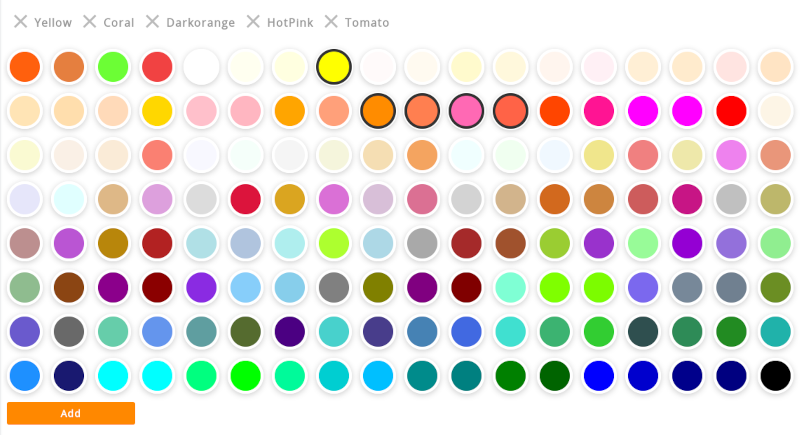
Eftersom det finns ett stort antal fördefinierade färger kan fönstret ha rullningslister. Glöm inte att scrolla nedåt.
Klicka på knappen Lägg till under färgproverna för att lägga till en ny färg. Då öppnas en färgväljare där du kan välja bland över 16,7 miljoner färger. Efter att du har valt en färg kan du ge den nya färgen ett eget namn. Håll namnen korta och enkla. De är identiska på varje språk.
Egna färger läggs till i färglistan för framtida bruk, så att de kan användas för andra produkter utan att behöva läggas till igen.
Byta produktbild när en kund väljer en färg
Produktvarianter (se avsnittet nedan) kan också ha färger. Om det finns produktvarianter med tillhörande färger visas även dessa färger för varianterna.
Eftersom produktvarianter är separata produkter som kan ha olika produktbilder, kan produktbilden ändras när en kund väljer en färg.

Ladda upp bilder i samma storlek där endast varan har en annan färg för att få ett enhetligt intryck.
Varianter

Variationer kan användas för produkter som finns i olika storlekar, former eller typer. Till exempel storlekar på kläder:
- Small
- Medium
- Stor
- Extra stor
Eller för en produkt som ger möjlighet att inkludera en extra tjänst:
- Byråstol: € 149
- Byråstol + montering: € 179
Lägga till variationer till en produkt
- Klicka på ikonen Variationer
- Klicka på knappen Tillägg en ny variation
Du kommer nu att se ett nytt produktformulär med orangefärgade fält. Endast artikelkod är ett obligatoriskt fält. Alla fält som inte har fyllts i kommer att ha samma värden som huvudprodukten.
- Gen glöm inte att klicka på Spara när du är klar
Variationer är kopplade till huvudprodukten. De visas aldrig i kategorier, produktlistor, sökresultat eller i filterresultat. Använd kategorier och underkategorier om du vill att dina kunder ska hitta dina produkter i produktlistorna.
Använd unika artikelkoder för dina variationer, på samma sätt som du gör för produkter. På så sätt vet du vilken variant som har köpts efter en beställning. Variationer kan också uppdateras med importfunktionen och API:et och behöver unika artikelkoder för detta.
Huvudprodukten är också en produkt som kunden kan köpa. Om du inte vill ha detta kan du ändra huvudproduktens produktstatus till Kunden måste välja en variant först På så sätt finns det ingen knapp för att lägga till huvudprodukten i kundvagnen. Var noga med att ge dina produktvarianter en annan produktstatus, annars får de samma status som huvudprodukten.
Om produktlistan är inställd på visningsläget "Detaljerad", "Lista" eller "Lista utan foton" kan kunden lägga produkten i kundvagnen direkt från produktlistan och hoppa över produktdetaljeringssidan. Om kunden först måste välja en variant visas ingen knapp "Lägg i varukorgen" i produktlistorna.
Redigera en variant
- Metod 1
- Det snabba sättet att redigera variationer är att helt enkelt uppdatera artikelkod, namn (på det aktuella språket), pris och lager i den orangefärgade tabellen som visas efter att du har lagt till variationer. Klicka på knappen Spara nedan när du är klar.
- Metod 2
- Klicka på Redigera-ikonen till höger om variationstabellen. Du kan nu redigera alla fält i variationen. Färgen på formuläret ändras till orange för att indikera att detta är en variation och inte en huvudprodukt.
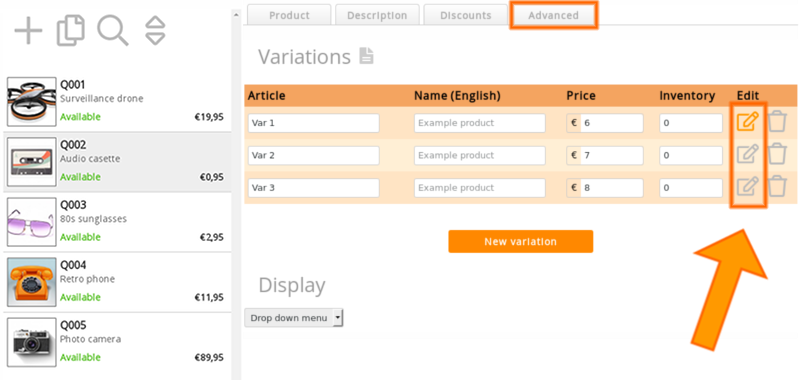
Radera en variation
Klicka på Släck ikonen till höger om variationstabellen och bekräfta att du vill ta bort variationen.
Var försiktig: Det är inte möjligt att återställa eller återställa en raderad variation. Du måste lägga till den igen om du vill ha tillbaka den.
Visa variationer i listformat eller i en rullgardinsmeny
- Navigera till Inställningar > butiksinställningar
- Rulla ner till avsnittet Produktdetaljeringssida
- Du kan ändra alternativet Layout
| Värde | Resultat |
|---|---|
| Variationer: lista | En tydlig lista över variationerna visas. Dina besökare kan lägga produkten direkt i sin kundvagn. |
| Varianter: rullgardinsmeny | Produktvarianterna visas på ett kompakt sätt i en rullgardinsmeny. Dina besökare kan välja önskad variant i den här menyn. |
Ändra "Välj ..." till "Välj storlek"
Detta gäller endast för rullgardinsmenyn (se avsnittet ovan).
- Välj produkten och redigera variationen
- Ändra Drop down menu title: detta kan ställas in för varje språk
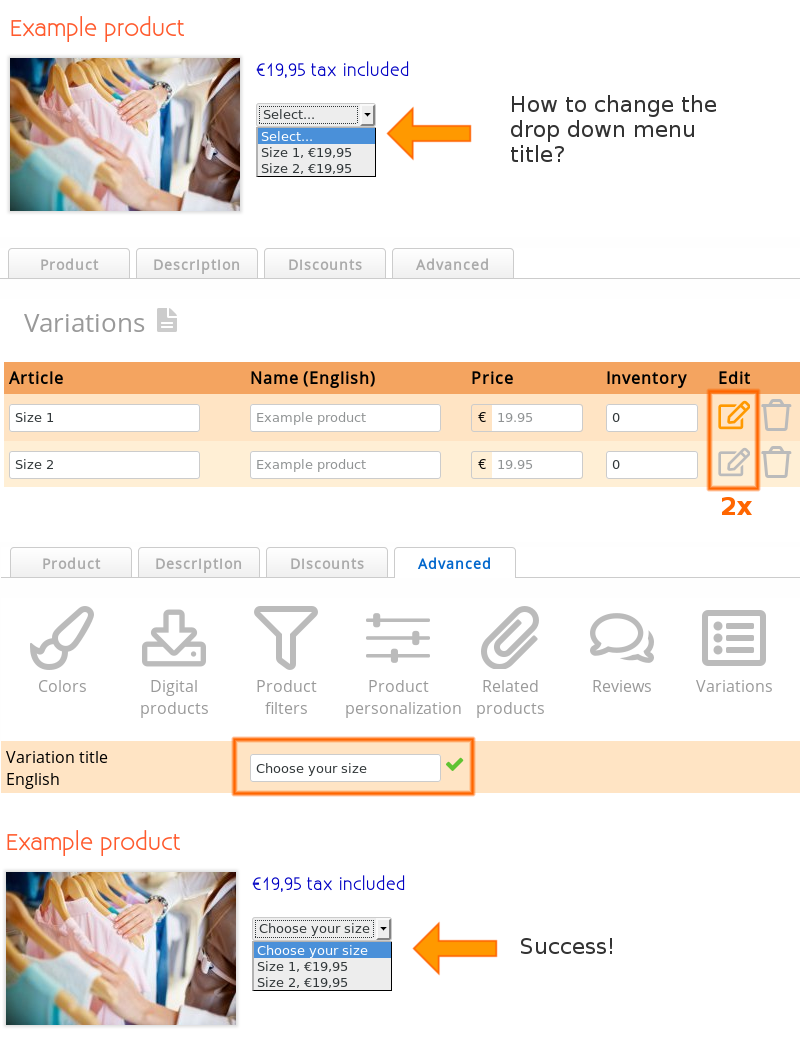
Om du vill lägga till flera varianter ska du se till att Drop down menu title förblir identisk. Om så inte är fallet skapar du en ny rullgardinsmeny.
Mixa variationer med andra funktioner
Du kan använda variationer med alla produktfunktioner och använda dem i kombination, med undantag för produktetiketter. Variationer är kopplade till en produkt och inte till en kategori eller produktlista, och etiketter gäller för kategori- och produktlistor.
Variationer är också kompatibla med importfunktionen, massuppdatering av produkter och med API:et, men inte med funktionen för att kopiera produkter.
Subvarianter
Variationer kan ha undervarianter De kan också ha andra produktegenskaper. När fälten är tomma får de värdet för den överordnade produkten eller för produkten ovanför.
Du kan till exempel låta kunden välja mellan Bomull eller Polyester och sedan välja mellan olika storlekar.
Vi rekommenderar inte att du använder undervarianter eftersom det snabbt kan bli förvirrande för dina kunder. Kategorier och underkategorier är mycket enklare att använda. Du kan också använda en blandning av (under)kategorier, variationer och produktanpassning. Tänk ur din kunds perspektiv vad som är det enklaste sättet att hitta en produkt. Om du gör det för svårt för dem kommer de inte att köpa och troligen inte heller kontakta dig.
Personalisering av produkter
Produktanpassning kan användas för att anpassa en produkt. Det kan vara en text på en tårta, en sko, dimensioner på kontaktlinser eller ett alternativ för presentförpackning. Parametrar är anpassade egenskaper hos din produkt som väljs av din kund.
Produktpersonalisering påverkar inte produktens pris. Om du vill ha ett separat pris för varje personalisering använder du variationer istället.
Lägga till personaliseringsalternativ till en produkt
- Klicka på ikonen Produktanpassning
- Klicka på knappen Add
En pop-up visas med ett formulär där du kan lägga till ett alternativ för produktanpassning.
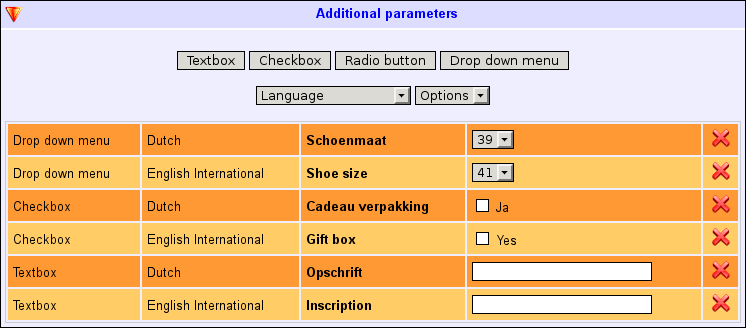
- Språk
- Välj det språk på vilket texten för produktpersonalisering ska vara. Du måste upprepa detta för varje språk i din webbshop. Produktpersonaliseringen kan vara olika per språk, men det rekommenderas att vara konsekvent på alla språk.
- Objekt
- Textbox - gör det möjligt för dina kunder att skriva in en text.
Checkbox - gör det möjligt för dina kunder att kryssa i ett alternativ. Flera alternativ kan kryssas i.
Radio-knapp - låter dina kunder välja ett alternativ. Endast ett alternativ kan väljas.
Drop down menu - i princip samma sak som en radioknapp, men en drop down-meny tar mindre utrymme i anspråk.
Beskrivning - ett beskrivningsfält. Här kan kunden inte ange något. Det används enbart för att ge information. - Namn
- Ett valfritt namn (eller text) som ska visas före fältet. Välj ett korrekt namn så att kunden förstår vad fältet är till för.
- Optioner
- För kryssrutor, väljknappar och rullgardinsmenyer visas det här fältet och gör det möjligt att lägga till alternativ till objektet.
Använd Plus-ikonen för att lägga till fler alternativ. - Standardvärde
- En valfri text som fylls i förväg i fältet. För kryssrutor, väljknappar och rullgardinsmenyer kan detta vara det valda standardalternativet.
- Krävs
- Markera den här rutan om kunden måste ange ett värde eller välja ett alternativ.Var försiktig med det här alternativet. Om du gör fälten obligatoriska blir det svårare att köpa produkten. Du kan förlora vissa kunder om de tycker att det är för svårt att fylla i fältet.
Produktparametrar visas på produktdetaljeringssidan. Kunden kan ange eller välja dem innan produkten läggs i kundvagnen.
- Det finns också en modul för kassafält som kan användas för att visa formulärfält under kassan.
Om produktlistan är inställd på visningsläget "Detaljerad", "Lista" eller "Lista utan bilder" kan kunden lägga produkten i kundvagnen direkt från produktlistan och hoppa över produktdetaljsidan. Om kunden först måste ange produktpersonalisering visas ingen knapp "Lägg i varukorgen" i produktlistorna.
Redigera alternativ för produktpersonalisering
Klicka på Redigera-ikonen till höger om tabellen för produktanpassning.
Med knappen Expert är det möjligt att kopiera en tidigare personalisering. Använd en befintlig personaliseringsregel som exempel och använd samma format för att lägga till nya personaliseringar. Med den här expertfunktionen kan du också kopiera personaliseringar till andra produkter utan att behöva använda formuläret varje gång.
Radera alternativ för produktpersonalisering
Klicka på Släck ikonen till höger om tabellen för produktanpassning och bekräfta att du vill ta bort alternativet.
Var försiktig: Det är inte möjligt att återställa eller återställa ett raderat produktanpassningsalternativ. Du måste lägga till det igen om du vill ha tillbaka det.
Använda produktanpassning för färger
Om du inte vill visa färgprover på dina produktsidor kan du använda produktanpassning för att låta dina kunder välja en färg. Använd en radioknapp eller en rullgardinsmeny för detta.
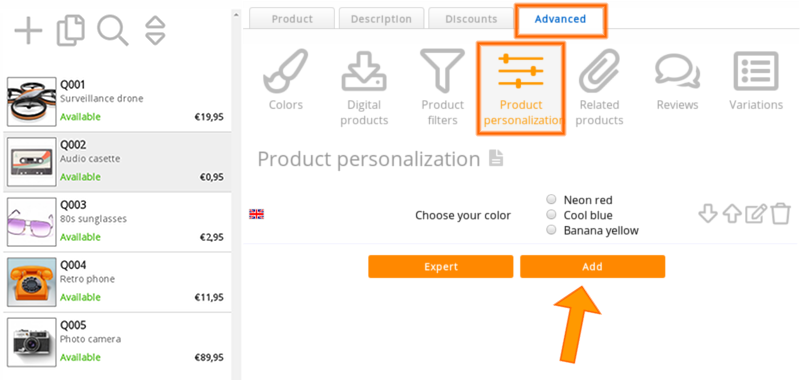
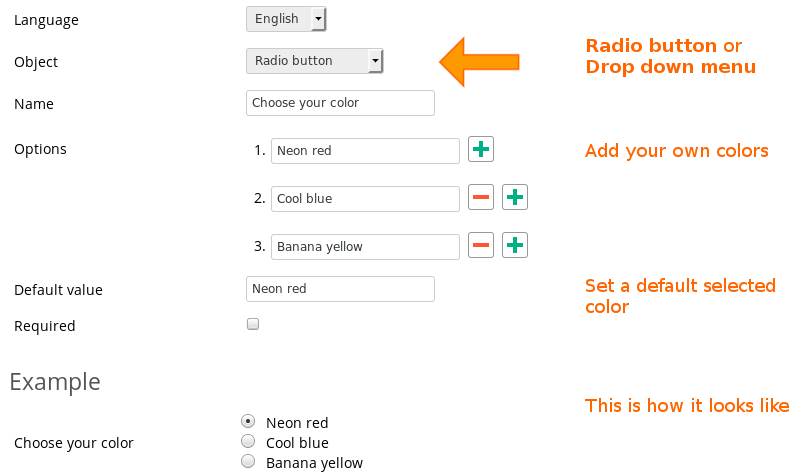
Nästa sida: Kvantitetsrabatter och priser för kundgrupper
- Introduktion
- Produkthantering
- Konfigurering av nätbutik
- Konto- och butiksinställningar
- Betalningsmetoder och betaltjänstleverantörer
- Fakturor och allmänna villkor
- Fastställande av fraktkostnader
- Rabatter och tilläggsavgifter
- Registrering och överföring av domännamn
- Flerspråkig butik
- Anslutning till externa plattformar
- Personliga webbadresser
- Hantering av flera webbutiker (Multishop)
- Automatiska e-postmeddelanden till kunder
- Utforma en vacker layout
- Förvaltning av beställningar
- Marknadsföring
- Moduler
- Säkerhetskopiering och export av data
- E-post och webmail
- Administratörskonton
- Foton av hög kvalitet
- Tvåfaktorsautentisering
- Etiketter
- Metataggar - verifiering av webbplatsen
- Livechatt
- Bildspel
- Analys av besökare - Google Analytics
- Filter
- Försäljningspunkt (POS)
- Formulärfält
- Digitala eller virtuella produkter
- Bokningssystemet Symcalia
- Gästbok
- Kontakta helpdesk